Практическая работа №3. Подключениче и настройка струйного принтера. Изучение устройств струйного принтера, устранение мелких неисправностей в его работе
Практическая работа №3. Подключениче
и настройка струйного принтера. Изучение устройств струйного принтера,
устранение мелких неисправностей в его работе.
Струйный
принтер - очень простое устройство, что позволяет человеку без особых навыков
его использовать. Самое главное правило по эксплуатации всего одно – внимательно
прочитать руководство-инструкцию.
Подключение
принтера
Самое
сложное - это выбор интерфейса - LPT или USB. Особой разницы
вообще-то нет, но лучше, конечно, использовать параллельный порт (LPT), потому
что Windows-драйверы для этого интерфейса лучше отлажены. Конечно, бывает и
наоборот, но это редкий случай.
Если
у вас уже есть устройства, подключенные через порт (сканер, внешний дисковод),
тогда придется подсоединять устройство по необходимости или воспользоваться
сквозным подсоединением, что не рекомендуют делать из-за неустойчивости данной
системы.
Как
только вы вставите разъемный кабель в гнездо, Windows должен автоматически
обнаружить новое устройство, что поспособствует действию необходимых драйверов.
А при первом подключении Windows обязательно проинсталлирует
принтер.
Установка
картриджей
Установить
чернильные картриджи можно задолго до подключения устройства к ПК. Но для этого
принтер обязательно включить в сеть. Никакого вреда технике этим нанести нельзя,
если кабель LPT не подключен к нему. Для того, чтобы вас не задерживал в работе
неожиданно закончившийся тонер, и заправка картриджейне
стала проблемой, лучше сразу приобрести запасной.
Каждый
картридж оснащен отверстиями для подачи воздуха, на новых тонерах эти отверстия
заклеены пленкой. Многие допускают ошибку и забывают избавиться от клеенки на
воздуховодах.
Следует учесть, что при покупке нового принтера заправка картриджей
epson(как и любого другого) вам не нужна. Картриджи изначально идут
максимально наполненными. После их установки следует прочистить сопла. Иногда
приходится проделать эту процедуру несколько раз для того, чтобы все чернила
прошли по капиллярам. Как лучше это сделать, указанно в сопутствующей инструкции
по эксплуатации принтера.
Необходимо
не забыть откалибровать картриджи. Эту операцию можно произвести по специальной
команде управляющей утилиты. Это позволит компенсировать возможное смещение
картриджа, появившееся при установке. Эта операция позволяет повысить четкость
изображения при печати.
Устройство
струйного принтера
Теперь
стоит ознакомиться с тем как печатает струйный принтер. Печатающие головки имеют
много мелких отверстий, называемые сопла или дюзы, их количество может
исчисляться тысячами. Через них, под воздействием давления, выталкивается
краска. Одновременно, по специальным каналам в печатающей головке к дюзам
поддаются все цвета чернил, но используются только необходимые для
воспроизведения информации, а ненужные отправляются для вторичного употребления.
Такой подход дает каналам возможность всегда быть работоспособными, даже если
часто применять только один цвет. Печатающая головка может устанавливаться
внутри принтера или совмещаться с картриджем. Размещение этого элемента влияет
на скорость печати струйного принтера. Если головка установлена в самом
устройстве, то уровень скорости значительно повышается. Есть аппараты, скорость
которых достигает 60 листов за минуту.
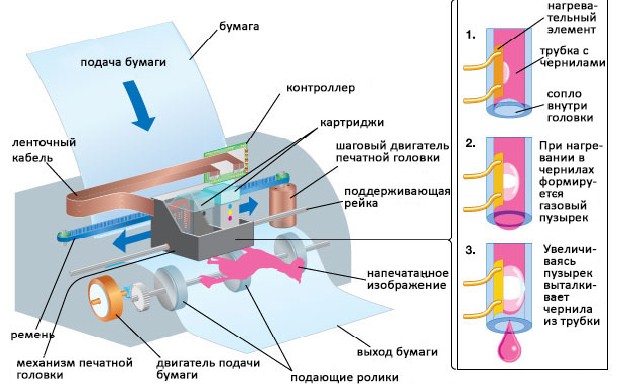
Существует
и ряд проблем в процессе эксплуатации, с которыми пользователь может справиться
и самостоятельно, без использования помощи профессионалов. И вот для этого
обратите внимание на способы устранения самых распространенных мелких неполадок
во время работы принтера.
Нужно
в первую очередь обратить внимание на то, что все современные модели принтеров
оснащены панелью индикации, которая сигнализирует об определенной ошибке в
работе, поэтому присматриваться к ней нужно как можно
чаще.
Отсутствие
питания при работе принтера
Если
вы заметили, что в процессе использования ни один индикатор не горит, то тогда
необходимо проверить исправность двух шнуров принтера к компьютеру и к сети
питания. Если даже при повторной проверке проблема не устранилась, то тогда без
помощи специалистов уже не обойтись.
Затягивание
принтером одного или всех листов бумаги сразу
Проверьте,
не слиплись ли листы бумаги между собой, либо уже у всей стопки углы согнулись,
не предоставляя при этом возможности принтеру взять только один лист бумаги. Для
того чтобы исключить слипание бумаги, храните ее в сухом, чистом и, самое
главное, прохладном месте.
Замятие
листов при печати
Данная
проблема встречается очень часто, а решается она легко и просто. После того как
программное обеспечение оповестит вас о замятии бумаги в процессе работы
устройства, перезагрузите компьютер, поскольку тогда принтер может
самостоятельно извлечь бумагу. Да и к тому же есть такие модели принтеров,
которые предоставляют возможность извлечь бумагу с помощью нажатия всего лишь
одной специализированной кнопки.
Ухудшение
качества печати принтера
Если
вы убедились, что причина ухудшения качества печати скрывается не в неправильных
настройках принтера, то в таком случае необходимо заменить или же заправить
картридж. Если тонкости данного мероприятия вам не знакомы, то в таком случае
обратитесь за помощью к профессионалам этого дела, которые смогут выполнить все
на соответствующем уровне.
Обязательно
обратите внимание на то, что заменять нужно исключительно на оригинальную
продукцию, а не на альтернативные и чаще всего низкокачественные варианты
продукции от других производителей. Не гонитесь за низкой стоимостью, поскольку
за ней может скрываться низкое качество.
Затем
включите принтер, чтобы он смог очистить головки картриджа и настроиться на
качественную дальнейшую работу.